
わ!○○サービスによるサインインの処理に失敗しました。ユーザープロファイルを読み込めません。って出てきた!このパソコン終わった・・・
Windowsではユーザープロファイルに問題があると○○サービスによるサインインの処理に失敗しました。ユーザープロファイルを読み込めません。と出てきてWindowsにサインインできなくなることがあります。そんな状況に陥ったときに使える対処法を紹介します。
修復方法
Widnows回復環境を起動する
まずはWidnows回復環境を起動しましょう。起動の仕方はサインイン画面右下の電源ボタンを押して「shift」キーを押しながら再起動をクリックするとお待ちくださいと表示されて再起動されます。
普通にいつものパソコンの製造元のロゴが出てきて少し待つと・・・

このような画面が出てきます。
システムを復元する
あとはシステムを復元するだけです。
その手順はまずトラブルシューティングをクリックします。すると下のような画面になります。

次に詳細オプションをクリックします。

そしてシステムの復元をクリックします。すると画面が切り替わり、このような画面が出てくると思います。

※通常環境で復元画面を開いているためデスクトップが表示されていますがシステムの復元ウィンドウの内容は変わらないので問題はありません。
次へ をクリックすると復元可能なリストが出てきます。日付が一番新しい復元ポイントを選択し次へ をクリックします。すると最終確認が表示されます。そしてその中の影響を受けるソフトをクリックすると復元をすることで影響があるアプリが表示されます。問題がなければそのまま完了をクリックして復元をスタートしてください。復元時間はデバイスによって異なる場合がありますが、1時間もかからずに終わると思います。復元が完了すると何事もなかったのようにログイン画面が現れます。普通にログインしましょう。これで復元は終了です。
まとめ
今回は”○○サービスによるサインインの処理に失敗しました。ユーザープロファイルを読み込めません。”と出てきたときの対処法を紹介しました。これを解説しているサイトはほとんどがセーフモード起動してログインして復元をするような感じだったので、完全にログインできない状態を解説しているサイトは少なかったのでこのページが役に立てばありがたいです。
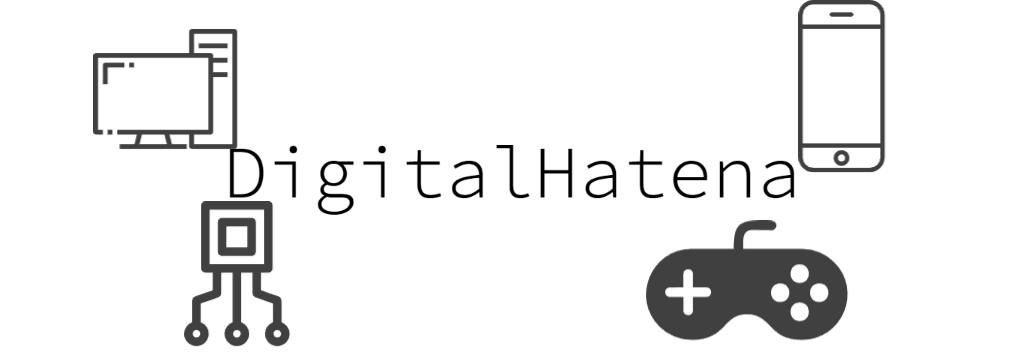
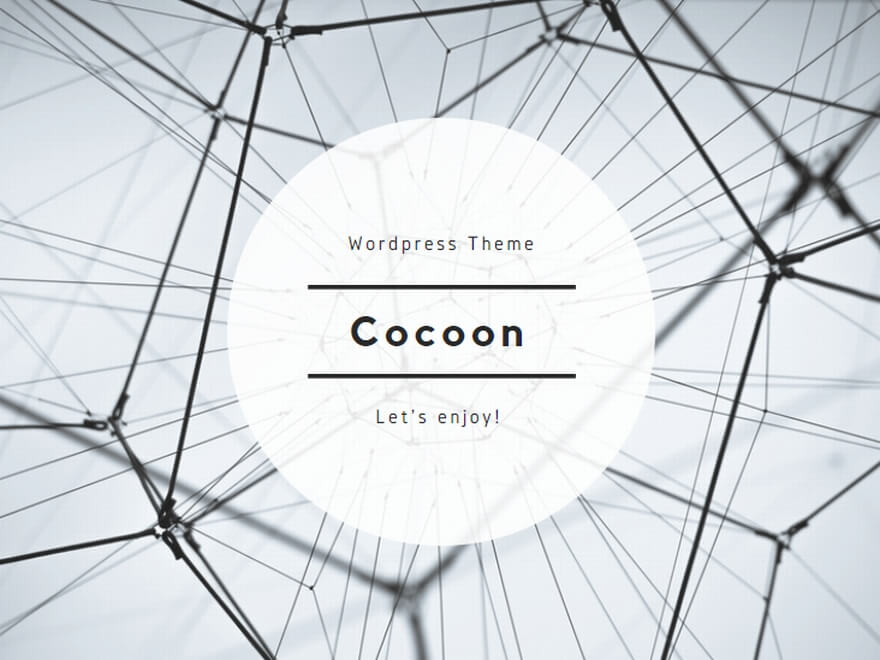
コメント